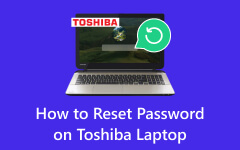Bästa Windows 10 Password Remover: Den mest omfattande recensionen
I teknikens värld är det inte ovanligt att stöta på frustrationen av ett glömt Windows 10-lösenord, oavsett om det gäller din dator eller en kollegas. När du ställs inför detta dilemma kan en lösenordsborttagare för Windows 10 vara en livräddare och erbjuda en effektiv lösning för att återfå åtkomst till ditt system. I den här artikeln kommer vi att utforska fem rekommenderade verktyg som är utformade för att hjälpa dig att återställa eller ta bort ditt Windows 10-lösenord snabbt och effektivt. Dessa lösningar är användarvänliga och pålitliga, vilket gör processen tillgänglig för både tekniskt kunniga individer och de som är nybörjare inom lösenordsåterställning. Säg adjö till stressen med låsta skärmar och otillgängliga filer. Utforska de fem verktygen vi noggrant har valt ut och hitta det perfekta Lösenordsborttagare för Windows 10 som passar dina behov. Återta kontrollen över ditt system med lätthet och sinnesfrid.
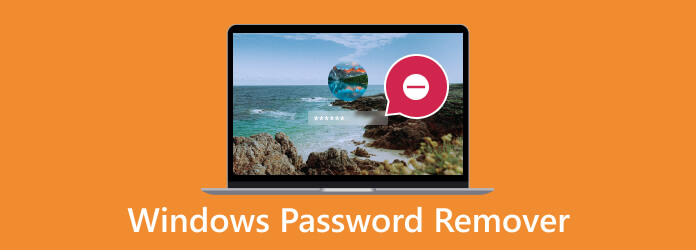
Del 1. 5 Bästa Windows Password Remover-verktyg
1. Tipard Windows Lösenordsåterställning
Den första programvaran på vår lista är Tipard Windows Password Reset. Det är professionell programvara som kan hjälpa dig att återställa eller skapa ett lösenord i olika Windows OS, inklusive Windows 7 TILL 10. Den stöder också gamla Windows OS, som Vista och XP. Dessutom går programmet förbi eller tar bort Windows-lösenord, vilket gör att du snabbt kan återta kontrollen över ditt system. Denna programvara erbjuder ett användarvänligt gränssnitt och detaljerad vägledning som förenklar lösenordsåterställning. Med denna programvara kan du skapa en diskett för återställning av lösenord för att återställa en låst Windows-dator. Sammantaget är Tipard Windows Password Reset ett pålitligt och effektivt verktyg som en Windows-lösenordsborttagare.
Nyckelfunktioner:
- Denna programvara stöder flera språk, vilket gör den tillgänglig för olika användare.
- Den kan användas med alla startbara media, vilket säkerställer flexibilitet i processen för lösenordsåterställning.
- Tipard Windows Password Reset erbjuder teknisk support dygnet runt för användarnas hjälp.
steg 1Skaffa Windows Password Remover
Leta reda på Gratis nedladdning knappen under detta steg och klicka på den. Efteråt kommer installationsprompten att dyka upp igen. Följ guiden för att säkert installera programvaran på en extra dator som inte har problem med lösenordet. Öppna sedan appen för att bekanta dig med den.
steg 2Bränn ett startbart media
För nästa steg, välj ett startbart medium som du vill använda för processen, oavsett om en USB-enhet or DVD / CD och sätt in den i den vanliga datorn. Se till att det startbara mediet du infogade är tomma för att bränningsprocessen ska fortsätta. Efter det, slå OK för att mata ut disken.
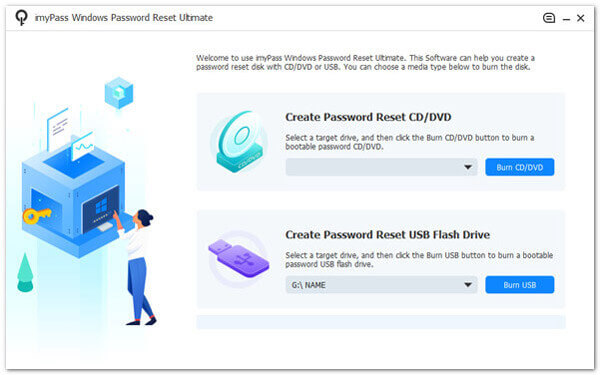
steg 3Återställ en låst datorenhet
Gå sedan till den låsta datorn och starta om den samtidigt som du trycker på ESK or F12 tills du anger Setup-hjälpprogrammet fönster. När du är klar väljer du boot, välj den infogade enheten från alternativen och tryck ange.
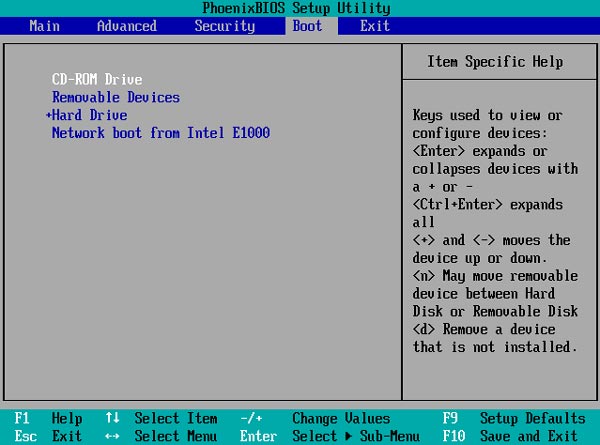
steg 4Börja återställa Windows-lösenordet
Därefter kommer din Windows-dator att starta om automatiskt. När den startar om kommer appens gränssnitt att visas. Hitta nu ett Windows-operativsystem där du vill kringgå lösenordet och klicka på det för att komma åt anslutna konton. Välj ett användarkonto, tryck Återställ lösenord, och bekräfta processen genom att klicka Ja.
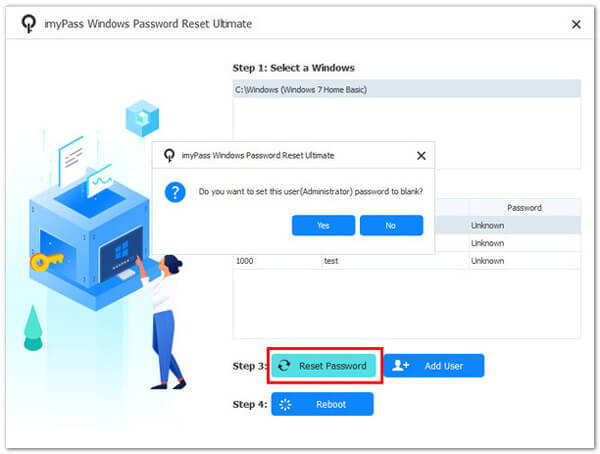
steg 5Starta om och undersök datorn
När lösenordsåterställningen är slut, mata ut disken och starta om datorn genom att trycka på omstart knappen i programvaran. Efter det, undersök din dator för att se att Windows-lösenordet har återställts helt.
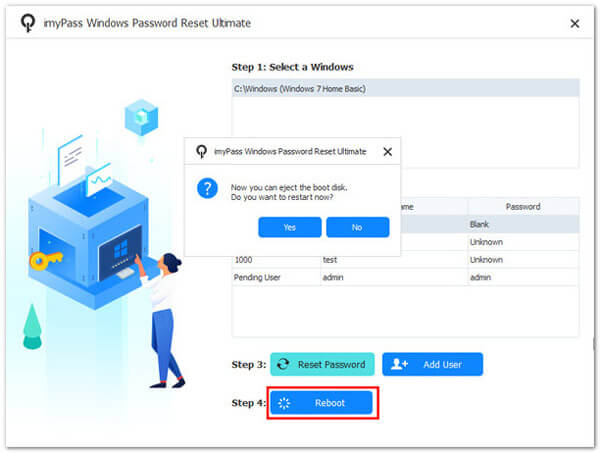
2. Ophcrack
Ophcrack rankas konsekvent som ett av de mest effektiva gratisverktygen för borttagning av lösenord i Windows 10 enligt olika diagram och erfarenheter från många användare. Dess snabbhet och enkelhet gör den till ett utmärkt val, även för dem som använder den för första gången. Ophcracks anmärkningsvärda förmåga att återställa Windows-lösenord utan att logga in i systemet skiljer det åt. Den hämtar enkelt ditt lösenord under PC-start genom att ladda ner ISO-avbildningen och skapa startbara media. Programmet identifierar snabbt ditt Windows-konto och initierar återställningsprocessen. Du kan lära dig hur man loggar in som administratör i Windows 7 direkt efter att du har använt denna programvara.
Alla tillgångar på ett och samma ställe
- • I tester har Ophcrack visat sig kunna hämta lösenord på bara några minuter och är helt gratis.
- • Dess preferensmeny erbjuder anpassningsalternativ, såsom hantering av CPU och diskanvändning.
- • Den kan knäcka enkla lösenord inom några minuter och hantera komplexa på timmar.
Nackdelar:
- • Ophcrack är att det kan behöva vara mer effektivt för att knäcka komplexa, starka lösenord på grund av dess beroende av regnbågstabeller.
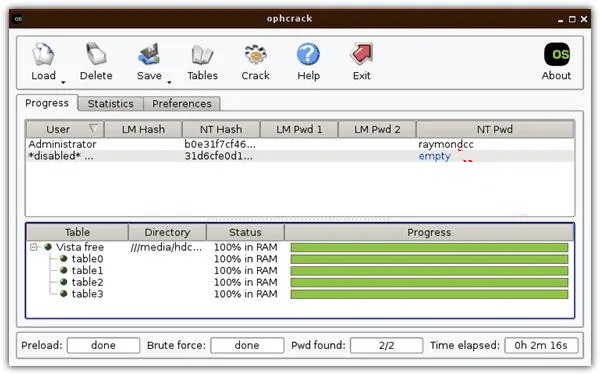
3. PassFab 4WinKey
Ett annat verktyg för borttagning av lösenord för Windows 10 du kan använda är PassFab 4WinKey. Denna programvara kan kringgå, återställa och eliminera administratörslösenord på Windows-datorer. Märken för stationära och bärbara datorer som HP, Samsung, Dell, Acer, Lenovo och fler kan hantera detta verktyg. Dessutom ger det en säker återställningsprocess och säkerställer att dina datorfiler är säkrade och förblir intakta. Dessutom är PassFab 4WinKey kompatibel med Windows Server och Windows OS som 2000, XP, Vista och Windows 7 upp till 11 versioner.
Alla tillgångar på ett och samma ställe
- • Den påstår sig återställa eller kringgå ditt Windows-lösenord inom fem minuter.
- • Programvaran kan ta bort användarens lokala lösenord och administratörslösenord för en dator.
Nackdelar:
- • Du måste ladda ner en ISO-fil för att skapa en startskiva.
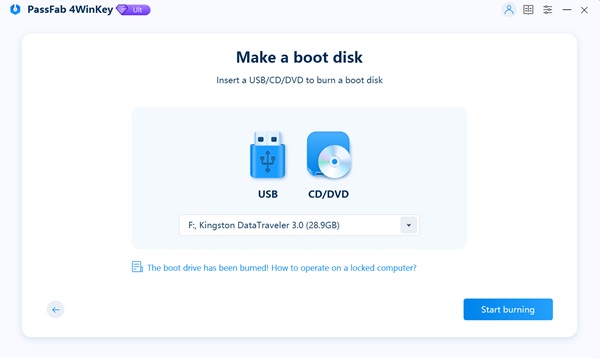
4. Hash Suite
Hash Suite är ett kraftfullt lösenordsknäckande verktyg för experter att bedöma och knäcka lösenordshaschar. Den erbjuder omfattande analyser och rapporter och stöder 13 hashtyper, såsom NTLM, SHA-1 och mer. Även om den är känd för sin hastighet, är den inte för nybörjare, eftersom den är beroende av PWDUMP-verktyg för att få hash. Programmet har ett användarvänligt gränssnitt och regelbundna uppdateringar med ändringsloggar på deras hemsida. Om du är väl insatt i hashcracking är Hash Suite ett toppklassigt och gratis verktyg för borttagning av lösenord för Windows 10.
Alla tillgångar på ett och samma ställe
- • Den är skapad för IT-säkerhetskonsulter, systemadministratörer och IT-säkerhetspersonal.
- • Appen kan importera filformat för insamling av nätverkstrafik som är relevanta för WiFi WPA PSK (kallas vanligen fördelad nyckel).
Nackdelar:
- • En nackdel med att använda Hash Suite är dess komplexitet, vilket gör den olämplig för nybörjare och kräver förtrogenhet med PWDUMP-verktyg.
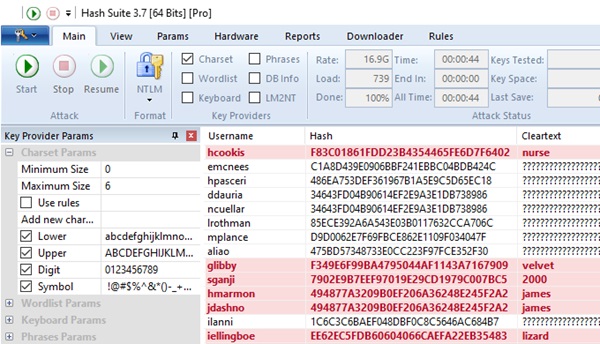
5. Active Password Changer Professional
Active Password Changer Professional är ett annat toppval i listan. Denna programvara är ett utmärkt alternativ, särskilt för nybörjare, på grund av dess användarvänliga installation och drift. Det är mycket effektivt som ett verktyg för borttagning av lösenord i Windows 7, och erbjuder ett enklare alternativ till Offline NT Password & Registry Editor genom att radera lösenord snarare än att återställa dem. Även om det kräver betalning, tillhandahåller appen olika prisplaner, av vilka några är ganska överkomliga, vilket gör det till ett bekvämt val för dem som behöver en enkel och kraftfull lösning.
Alla tillgångar på ett och samma ställe
- • Programvaran har ett förbättrat, användarvänligt gränssnitt för en mer intuitiv användarupplevelse.
- • Den har BIOS- och UEFI-stöd för flera startmedielägen för ökad flexibilitet.
Nackdelar:
- • En nackdel med verktyget är att det tar bort lösenord istället för att återställa dem, vilket kanske bara är lämpligt för vissa scenarier.
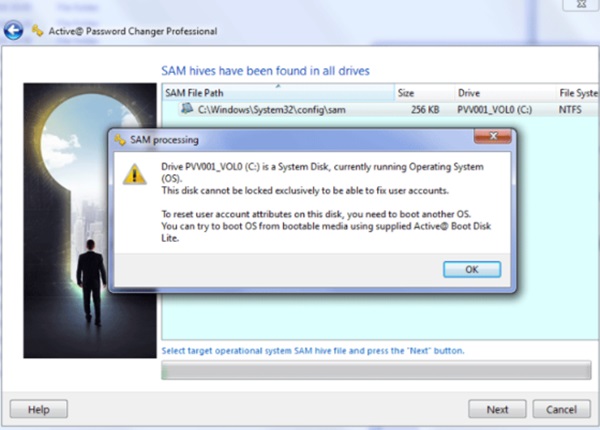
Del 2. Vanliga frågor om Windows Password Remover
Är en Windows-lösenordsborttagare laglig att använda?
Ja, Windows-lösenordsborttagare är lagliga när de används på din dator. Det är dock olagligt att använda dem för att få obehörig åtkomst till någon annans dator.
Kan en Windows-lösenordsborttagare låsa upp vilken Windows-version som helst?
Effektiviteten av en Windows-lösenordsborttagare kan variera beroende på programvaran och Windows-versionen. Vissa verktyg fungerar bra med många versioner, medan andra kan ha begränsningar.
Fungerar Windows-lösenordsborttagare på Microsoft-konton och lokala konton?
De flesta Windows-lösenordsborttagare är utformade för att fungera med lokala konton. För Microsoft-konton kopplade till en onlinetjänst kan ytterligare steg krävas för att återställa lösenordet via de officiella Microsoft-kanalerna.
Finns det risk för dataförlust när du använder en Windows-lösenordsborttagare?
Medan de flesta lösenordsborttagare syftar till att bevara data, finns det en liten risk för dataförlust, så det är tillrådligt att säkerhetskopiera viktiga filer innan du försöker ta bort ett lösenord.
Finns det gratis verktyg för borttagning av lösenord för Windows?
Vissa gratisverktyg kan hjälpa till att ta bort Windows-lösenord, men de kan ha begränsningar jämfört med betalda alternativ. Undersöka och välja en Windows 7 lösenord spricka programvara som passar dina behov är avgörande.
Slutsats
Med hjälp av en Verktyg för borttagning av lösenord för Windows 8 är ovärderlig i en värld där lösenordsrelaterade problem ofta leder till frustration och besvär. Efter att ha granskat fem pålitliga alternativ noggrant, är ett verktyg som sticker ut som ett toppval Tipard Windows Password Reset. Denna rekommenderade programvara erbjuder en sömlös lösning för att låsa upp och återställa Windows-lösenord, vilket säkerställer att användare återfår åtkomst till sina system utan krångel. Även om alla granskade verktyg uppvisar unika styrkor, är det viktigt att välja det som bäst passar individuella behov och preferenser. Dessa lösenordsborttagare, inklusive Tipard, ger viktiga livlinor för att navigera i det komplexa landskapet för Windows lösenordshantering.